IIS の URL Rewrite モジュールを使用して aaaa/1/2/3 という URL を test.aspx?x=1&y=2&z=3 というように書き換えることを考えます。
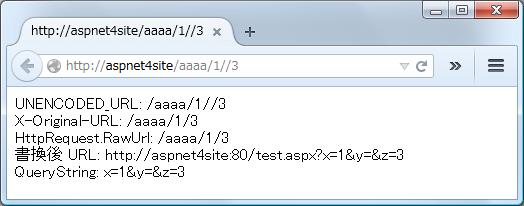
この時、たとえば上の画像のように 2 つ目の値をスキップした aaaa/1//3 という URL を test.aspx?x=1&y=&z=3(y に値がないところに注目)に書き換えたい場合はどうすればいいでしょうか?
IIS7 の URL Rewrite モジュールを使って、普通に(というか、あまり深く考えずに)書換ルールを作ると以下のようにすると思います。
<rewrite>
<rules>
<rule name="DoubleSlash">
<match url="aaaa/(.*)/(.*)/(.*)" />
<action
type="Rewrite"
url="test.aspx?x={R:1}&y={R:2}&z={R:3}" />
</rule>
</rules>
</rewrite>
IIS マネージャーの「テストパターン」ダイアログ上で、[テスト対象データの入力(D):]テキストボックスに aaaa/1/2/3 とか aaaa/1//3 などのテストパターンを入力してテストすると、 {R:1}, {R:2}, {R:3} には期待通りの結果が得られます。
なので、ブラウザから aaaa/1/2/3 とか aaaa/1//3 などで呼んでも同様に aaaa/(.*)/(.*)/(.*) にマッチして、test.aspx?x=1&y=2&z=3 とか test.aspx?x=1&y=&z=3 に書き換えられると期待すると思います。
しかし、ブラウザから aaaa/1//3 で呼ぶとダメです。ダメな理由は、IIS が aaaa/1//3 を aaaa/1/3 に書き換えてしまうからです。詳しく書くと以下の通りです。
-
ブラウザからは aaaa/1//3 で要求が出る。
-
それを受けた IIS は aaaa/1//3 を aaaa/1/3 に書き換えてしまう。
-
aaaa/1/3 が URL Rewrite モジュールに渡される。
-
aaaa/1/3 は aaaa/(.*)/(.*)/(.*) にはマッチしない。マッチしないので書き換えは行われない。
-
書き換えが行われないので、IIS は aaaa/1/3 で指定されるリソースを探す。
-
そのようなリソースは存在しないので HTTP エラー 404.0 - Not Found となる。
ちなみに、aaaa/1/2/3 であれば期待通り test.aspx?x=1&y=2&z=3 に書き換えられ、test.aspx ページ内でクエリ文字列は正しく取得できます。
上記 2 がどうして分かったかと言うと、6 で表示されるエラー画面で「要求された URL http://aspnet4site:80/aaaa/1/3」となっていたからです。(aspnet4site は自分の開発マシンで使っているホスト名です)
というわけで、上記 2 を何とかしないと URL Rewrite モジュールでは対処できないということになります。
それを何とかする手段が IIS Server Variables の UNENCODED_URL を使用して IIS が処理する前の URL を取得して、それに書換ルールを適用することです。
詳しい手順は Microsoft IIS.net の記事 URL Rewrite Module Configuration Reference の中の「Using server variables in rewrite rules」および「Using back-references in rewrite rules」というセクションが参考になると思います。
具体的な書換ルールのコードは、今回のケースでは以下のようになります。
<rewrite>
<rules>
<rule name="DoubleSlash">
<match url="^aaaa/" />
<action
type="Rewrite"
url="test.aspx?x={C:1}&y={C:2}&z={C:3}" />
<conditions>
<add
input="{UNENCODED_URL}"
pattern="^/aaaa/(.*)/(.*)/(.*)" />
</conditions>
</rule>
</rules>
</rewrite>
上記のルールで、aaaa/1/2/3 でも、aaaa/1//3 でも、aaaa//2/3 でも、 aaaa/// でも、その他全てのパターンで期待通り書き換えられるのを確認できました。